Một số người dùng đã phàn nàn về việc mất khả năng nghe người khác khi tham gia vào một cuộc trò chuyện Skype. Mặc dù lỗi này đã xảy ra liên tục trong vài năm, nhưng có vẻ như tần suất xuất hiện trên Windows 10 cao hơn nhiều.
Nếu bạn hiện đang gặp khó khăn với vấn đề này, chúng tôi đã cố gắng xác định một bản sửa lỗi có vẻ hiệu quả đối với nhiều người dùng gặp phải tình huống này trên Windows 10. Nhưng trước khi bạn bắt đầu làm theo, hãy đảm bảo rằng phần cứng của bạn đã được kiểm tra và bạn đang chạy phiên bản Skype mới nhất hiện có .
Bật Skype từ Cài đặt Quyền riêng tư của Windows (Windows 10)
Hầu hết thời gian, sự cố cụ thể này là do tính năng của Windows 10 ngăn một số ứng dụng sử dụng micrô hoạt động. May mắn thay, cách khắc phục khá đơn giản.
Hãy xem liệu đây có phải là nguồn gốc của sự cố của bạn hay không bằng cách kiểm tra xem Skype có bị ngăn sử dụng Micrô của bạn hay không. Dưới đây là hướng dẫn nhanh về cách thực hiện việc này và thay đổi Những thiết lập riêng tư trên Windows 10 để khắc phục sự cố:
- nhấn Phím Windows + R để mở một lệnh chạy. Trong cửa sổ Run, nhập “ ms-settings: riêng tư-micrô ' va đanh Đi vào để mở Cái mic cờ rô tab của Cài đặt của Windows 10 .

- Trước tiên, hãy đảm bảo nút chuyển đổi trực tiếp bên dưới Cho phép các ứng dụng sử dụng micrô của tôi được đặt thành Trên .
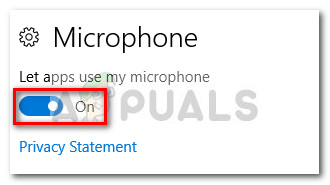
- Cuộn xuống qua danh sách ứng dụng và đảm bảo rằng ứng dụng Skype của bạn có quyền truy cập vào micrô của bạn. Nếu chuyển đổi bên cạnh Skype được đặt thành Tắt , biến nó Trên để cấp quyền truy cập Skype vào micrô của bạn.
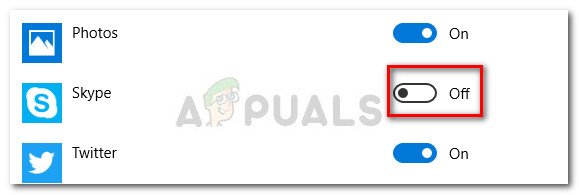
- Khởi động lại máy tính của bạn và xem sự cố đã được giải quyết chưa và bạn có thể nghe người khác nói Ứng dụng trò chuyện .
Nếu phương pháp này không cho phép bạn nghe thấy người khác trên Skype, bạn cũng có thể thử sử dụng phiên bản tích hợp sẵn của Skype (chỉ khả dụng trên Windows 10) và xem liệu bạn có gặp phải sự cố tương tự hay không. Bạn có thể truy cập phiên bản Skype tích hợp sẵn bằng cách tìm kiếm nó qua Khởi đầu quán ba.

1 phút đọc

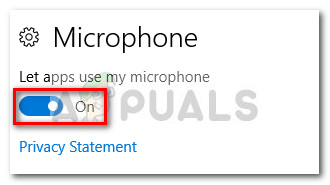
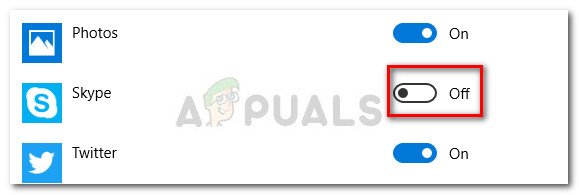
![[PS4 FIX] Không thể giao tiếp bằng SSL](https://jf-balio.pt/img/how-tos/37/cannot-communicate-using-ssl.png)






















